Windows 10 har gått ett steg framåt när det gäller anpassning och användarkontroll om hur deras systemet ser ut. Teknik har sin egen fördel och programvaran och apparna byggs nu för att studera vårt beteende och sedan förutsäga saker för oss. Det är fantastiskt eftersom vi inte behöver komma ihåg våra favorit saker för oss när operativsystemen finns för oss.
Detta har dock en nackdel när det gäller integritet. Många gånger vill vi att vårt operativsystem inte kommer ihåg något av vårt användningsmönster. En gång när min fru förväntade sig en baby, googlade jag graviditetsrelaterade saker. Jag gjorde det med min bärbara dator på kontoret. Dagen därpå fylldes hela mina webbsidor med annonser relaterade till samma.
Windows 10 har en liknande funktion där den i startmenyn listar ner 'Mest använda' program. Detta gör livet enkelt eftersom vi inte behöver söka efter de mest använda programmen. Men om du vill dölja eller ta bort vissa program från listan, så är det så.
Så här tar du bort det mest använda objektet från Start-menyn i Windows 10
1 - Klicka på startmenyn och välj 'Inställningar'
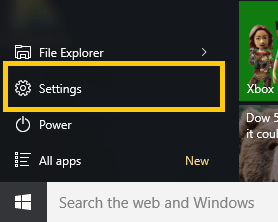
2 - Under appen Inställningar väljer du 'Anpassning'
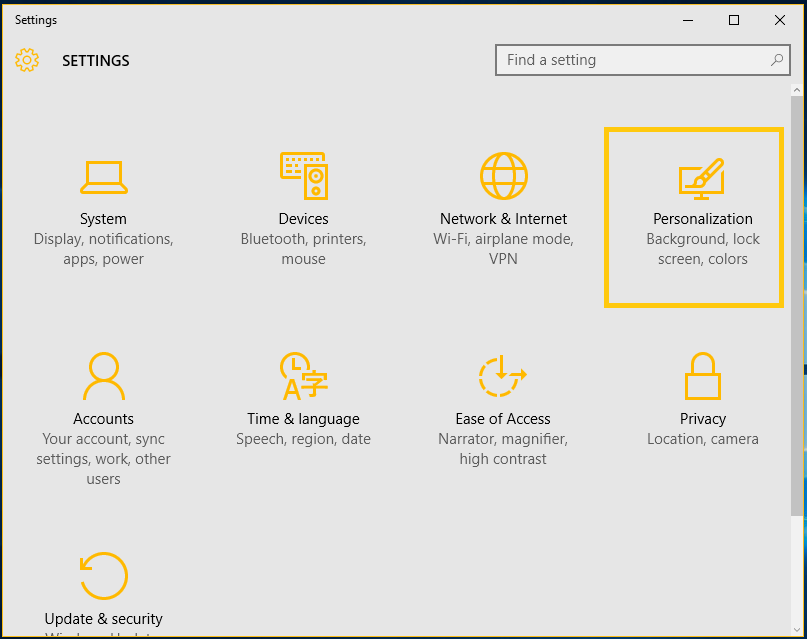
3 - Från menyn till vänster väljer du 'Start'
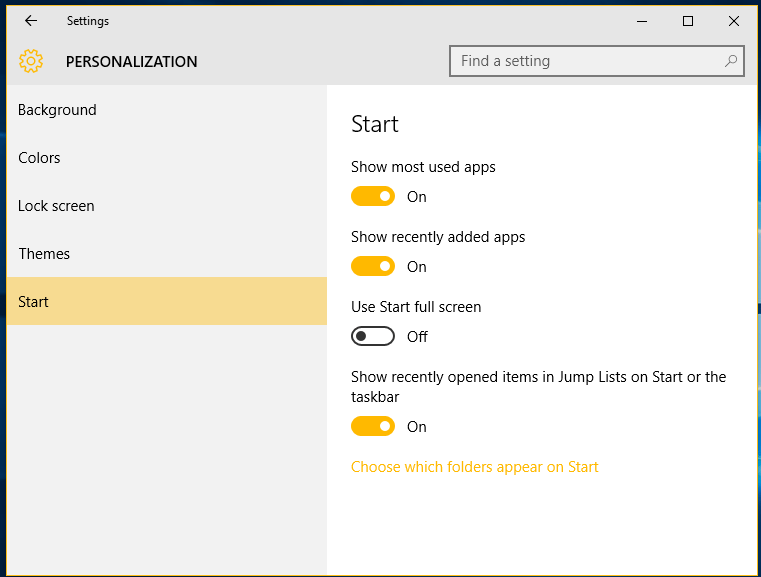
4 - Här kan du anpassa vad du vill att Start-menyn ska komma ihåg och vad du inte vill att den ska komma ihåg. Du kan göra mer anpassning genom att klicka på "Välj vilka mappar som ska visas på Start".
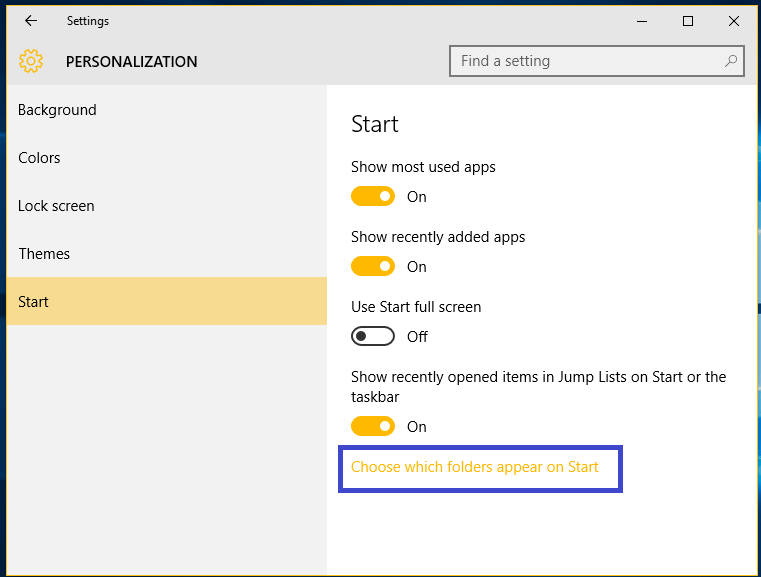
5 - Där kan du berätta Start-menyn om dina preferenser och val.
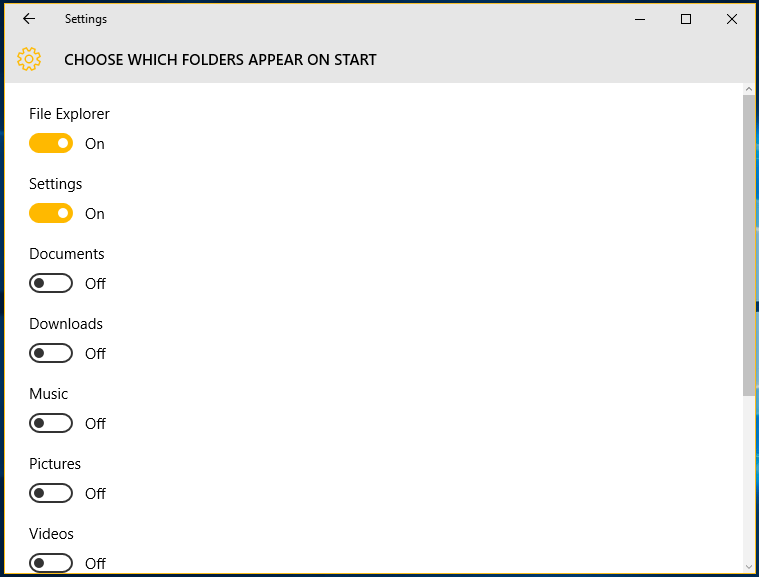
6 - För att ta bort ett visst program en efter en kan du klicka på startmenyn och sedan högerklicka på det specifika programmet som visas i bilden nedan. Även om det inte är det program som används mest, kan du också fästa det i startmenyn genom att välja 'Fäst till start'.
Om du vill ta bort den från Start-menylistan väljer du ”Visa inte i den här listan”.

Om det finns ett visst program i ditt system som du önskar blir en del av Start-menyn än det finns två sätt på vilket det kan göras.
Metod 1 - Du kan högerklicka på det aktuella programmet eller filen och sedan välja 'Pin to Start'.
Metod 2- Du kan dra och släppa filen eller programmet till Start-menyn för att fästa den i Start-menyn.
Om du vill ta bort vissa brickor eller appar från Start-menyn, dra och släpp dem utanför Start-menyn så tas den bort därifrån. Oroa dig inte eftersom det bara tar bort genvägen och det ursprungliga programmet finns i ditt system.
![NVIDIA Control Panel [Ladda ner och installera guide]](/f/bd1b3d0202d001afd7b3216a562b2978.jpg?width=300&height=460)